商品について
仕様、在庫数、ストア在庫、取扱い商品について
お問い合わせフォームからご連絡ください。 momastore.jp以外で購入した商品についてのご相談にはお応えしかねます。
入荷の問い合わせ
各商品の詳細ページの「Sold Out」ボタンの下に「入荷案内申し込み」ボタンがございます。会員登録後「入荷案内申し込み」ボタンをクリックのうえ、ご登録されますと、商品入荷時にメールでお知らせいたします。
- ※ご登録状況はマイページでご確認いただけます。
- ※入荷数に限りがある商品や人気商品の場合、通知後すぐに完売する可能性もございますので、ご了承くださいませ。
- ※1回のご登録につき、入荷通知は1回限りとさせていただきます。
- ※通知なく、商品の入荷がキャンセルとなる場合もございます。ご了承くださいませ。
- ※「入荷案内申し込み」ボタンが掲載されていない商品については、お問い合わせフォームよりご連絡ください。
お支払について
支払方法
お支払方法のページをご覧ください。
※一部商品(メーカー直送品、お取り寄せ品、予約商品)につきましては、一部お支払方法に制限がございますため、商品詳細ページの記載内容をご確認ください。
支払い期限はあるのでしょうか。また、支払期限を過ぎた場合はどうなるのでしょうか?
コンビニ前払いのご入金はご注文後10日以内にお願いいたします。
支払い期限が切れてしまった場合は、ご注文をキャンセルさせていただきます。予めご了承くださいませ。
なお、配達日指定のあるお客様は、ご指定日の2営業日(北海道、九州、沖縄へお届けの場合は3営業日)前午前中までにお支払いをお願いいたします。
詳しくはこちら
領収証の発行について
領収証の発行をご希望の場合は、ご注文時備考欄に「領収証希望 (宛名)」をご記入ください。 商品出荷後に発行手配を行い、ご郵送いたします。
インボイス対応の領収書を発行いたしますため、但し書きには、商品名を記載させていただきます。 複数ご購入の際は代表的な商品名末尾に「など」と記入させていただきます。 但し書きをご指定の際は、商品名と但し書きの両方を記入させていただきます。
「代金引換」の場合、「運送会社の送り状控え」が領収証となります。 「コンビニ前払い」の場合、「払込み受領証」が領収証となります。
但し、インボイス対応となっておりません。そのため、インボイス対応の領収証をご希望の方は、お手元の「運送会社の送り状控え」「払込み受領証」を下記へお送りください。受領後に当店より領収証を発行させていただきます。(送付いただく際の郵送料金はお客様のご負担となります。また、お送りいただいた控えおよび受領証はご返却できかねますのでご了承ください。)
102-0073 東京都千代田区九段北4−2−6 市ヶ谷ビル6F
株式会社ロフト MoMA事業部領収書係
お届けについて
注文した商品が届きません。
ご注文後7日以上経過しても届かない場合は、当サイトへお問い合わせフォームよりお問い合わせください。その際はご注文番号を必ずご連絡ください。
お問い合わせ
自宅以外(勤務先、贈り物送り先等)に商品を届けたい。
1注文につきご指定いただける「お届け先」は、1箇所のみです。
複数の「お届け先」へのお届けをご希望の場合には、お手数ですが、お届け先ごとに注文を分けて下さいますようお願いいたします。
会員登録されている方は、良く利用されるお届け先を「新しいお届け先」として複数ご登録いただくことで、次回購入がスムーズです。
お届け明細(納品書)の内容を教えてください。
お届けの商品の梱包内に、金額記載された届け明細書が同梱されます。
ラッピングご指定の場合も、ご注文者様氏名とご配送先様氏名が同じ場合は、金額を記載したお届け明細書を同梱いたします。
お届け明細書の同梱が不要の場合は、ご注文時の備考欄へ「お届け明細書不要」とご明記ください。
但し、保証書が同梱されている商品の場合、商品と同梱された「お届け明細書」が販売元・購入日の証明となりますのと、「お届け明細書」の再発行は致しかねます事をご了承ください。
MoMAデザインストア会員サービスについて
購入するには会員登録が必要ですか?
会員登録せずにご購入いただくことも可能ですが、ポイントサービスをご利用いただけません。
メールニュース登録とは?
MoMA Design Storeのイベントや、お得な情報、新商品入荷のご案内をメールニュースにてお届けします。
メールニュース登録はこちらからメールアドレスだけでお手軽にご登録・解除いただけます。
リマインドメールとは?
買い物かごに商品を入れた後、ブラウザのキャッシュクリアや一定期間経過後、買い物かごの商品が自動的に消えてしまいます。
消えてしまった買い物かごの中身は復元できないため、会員様がログイン後に買い物かごに入れた商品を、メールでご案内するサービスです。
リマインドメールはメールニュースとは異なるものです。リマインドメールがご不要の場合は、こちらから配信解除が可能です。
会員登録住所の変更や確認はどうすればいいのですか?
ログイン後、画面上部にある「マイページ」から「会員情報変更」をご利用ください。
会員登録をしたのに、確認メールが届かない。
正しくご登録出来ていない可能性がございますので、お問い合わせフォームよりご連絡ください。
※ドメイン指定受信などで受信の制限をされている方は、当方からのメールを受信できるように設定をお願いします。
お問い合わせ
会員パスワードを変更したい。
ログイン後、画面上部にある「マイページ」から「会員情報変更」をご利用ください。
-
◆パスワードルール◆
- <文字数>
- 8文字以上,20文字以内
- <入力規則>
- 英字大文字・英字小文字・数字・記号・うち3種を含む、半角英数字記号
- 同一の英数字記号の連続使用不可。
- IDと同様のパスワード不可
- 前回と同様のパスワード不可
パスワードの取扱いに関して、以下の点にご留意ください。
- ・電話番号や誕生日、キーボード配列、IDと同じ文字列など、第三者に推測されやすいパスワードはお控えください。
- ・他社サービスとは違うIDおよびパスワードの設定を推奨します。
- ・過去に使用したパスワードは利用しないようにしてください。
- ・パスワードは適切に管理し、第三者に教えたり、見られないようにしてください。
- ・パスワード等を騙し取る不審なメールやSMSにご注意いただき、パスワードを安易に入力されないようお願いします。
※2024年8月29日以前に会員ご登録されたお客様は、以降の初回ログイン時、上記ルールに沿った新しいパスワードの変更が求められます。パスワード変更後、再ログイン時に「二要素認証のご利用」設定画面が表示されます。
パスワードを忘れてしまった。
ログインページの「パスワードをお忘れの方」をクリックし、ご登録のメールアドレスと電話番号をご入力ください。それでもログインできない場合はお問い合わせください。
二要素認証について
ログイン後、画面上部にある「マイページ」から「二要素認証のご利用」を選択し、「利用する」にチェックを入れてください。本機能は任意のためいつでも設定・解除いただけます。
二要素認証は、ログインの際、電話番号に送信される認証コードを入力することで会員本人であることを認証し、 認証できない場合にはサービスの一部がご利用いただけなくなることで、より安心してサービスをご利用いただく仕組みです。
マイページにご登録の電話番号が、携帯電話(070,080,090 ではじまる電話番号)の場合はSMS(テキスト形式のショートメッセージ)、固定電話の場合は自動音声通話で認証コードをお送りいたします。
認証コードは10分間の有効期限を超えると無効となりますので、すみやかに確認可能な電話番号を会員情報としてご登録お願いいたします。
※会員新規登録時はセキュリティ上「利用する」となっております。ご利用を希望されない方は、会員登録後、マイページにログインをして修正をお願いいたします。
※2024年8月29日以前に会員ご登録されたお客様は、以降の初回ログイン時、パスワード変更が必要です。パスワード変更後、再ログイン時に「二要素認証のご利用」設定画面が表示されます。
※0120 からはじまるフリーダイヤル、184 からはじまる非通知番号、着払い番号、国際電話暗号には認証コードを送信できませんので、ご注意ください。
SMS送付時に表示される電話番号と自動音声通話の発信元番号は下記のとおりです。
- ・SMS: 050-8886-6189 ※Softbankユーザーへは「241190」で表示されます。
- ・自動音声通話: 050-3114-5605
メール・メールニュースについて
メールニュースの解除ができない場合
メールニュース解除はこちらからメールアドレスだけでお手軽にご登録・解除いただけます。
会員様がログイン後に買い物かごに入れた商品を、メールでご案内するリマインドメールがご不要の場合は、こちらから配信解除が可能です。
以上の方法でも解除できない場合はカスタマーセンターにお問い合わせください。
メールが届きません。
迷惑メール対策により受信ができない可能性がございます。ドメイン指定受信などで受信の制限をされている方は、info@momastore.jpからののメールを受信できるように設定をお願いします。
それでも受信できない場合は下記をお試しいただいたうえで、カスタマーセンターまでお問い合わせください。
※購入から24時間(土日祝を除く)経過しても確認メールが届かない場合は、受信ボックスの迷惑フォルダもご確認いただいたうえで、弊社までお問い合わせくださいますようお願いいたします。
※コンビニ決済依頼完了のお知らせメールが届かないお客様は、下記手順の追加ドメインを「@p01.mul-pay.com」としてご登録ください。
- docomoのメールアドレスをご利用のお客様
- My docomo(ウェブサイトまたはアプリ)などから「迷惑メール対策設定」が可能です。
- 詳細な手順については、以下の公式サポートページをご参照ください。
迷惑メールでお困りの方へ | お知らせ | NTTドコモ
- ezweb(au)のメールアドレスをご利用のお客様
- auメールアプリ、またはMy auウェブサイトから「迷惑メールフィルター設定」が可能です。
- 詳細な手順については、以下の公式サポートページをご参照ください。
au迷惑メールフィルター設定ガイド
- softbankのメールアドレスをご利用のお客様
- My Softbankウェブサイトから「迷惑メール対策」設定が可能です。
- 詳細な手順については、以下の公式サポートページをご参照ください。
迷惑メール対策 - SoftBank
- Hotmail・MSNのメールアドレスをご利用のお客様
- 「Hotmail にサインインして、[オプション] をクリック
- 「迷惑メールの[差出人セーフ リストと受信拒否リスト ] をクリック
- 迷惑メールの[差出人セーフ リスト ] をクリック
- MoMA Design Storeのドメイン「@momastore.jp」を追加します。
- 最後に「OK」をクリックして終了となります。
- Yahooをご利用のお客様
- Yahoo!メールにログイン、[メールオプション]をクリック
- [フィルターと受信通知設定] [追加]を順にクリック
- 設定を次のようにします。
「Fromが次 [momastore.jp] [を含む]」「移動先フォルダ[受信箱]」
- AOLをご利用のお客様
- クイックガイドのメールコントロールを参照します。
- [迷惑メールフィルタ]で「momastore.jp」を受信許可にしてください。
■ 上記以外のメールアドレスをご利用のお客様
迷惑メール防止機能が考えられます。お手数ですがご利用先のマニュアル等をご覧の上、設定をお願いします。
メンバーシップについて
メンバーシップとは何ですか?
MoMA(ニューヨーク近代美術館)は、近代〜現代美術の世界最高峰コレクションを特別に鑑賞していただくために、設置した有料のメンバー制度。 登録なさると、MoMAの入場料が一年間無料、MoMAデザインストアでの購入割引等の特典が受けられます。
詳しくはこちら
メンバーシップ特典の使い方が分からないのですが?
メンバーシップ特典をご利用の方はカート内ご注文方法の指定画面の「メンバーシップ」欄に メンバーシップ情報をご記入ください。
※メンバーシップ特典をご利用の際のお支払い方法は、クレジットカードに限らせていただきます。
※差し引かれた金額は画面上、及び、自動送信メールには反映されないシステムと なっております。割引後の金額は、追ってカスタマーセンターよりご連絡させていただきます。
MoMAデザインストア会員ポイントサービスとの違いは何ですか?
MoMAポイントサービスは、無料のサービスとなります。 こちらのサービスはmomastore.jp限定のサービスとなっております。
メンバーシップは、有料のサービスとなります。 こちらは、USのストア(オンライン含む)でもご利用できる特典となっております。
詳しくはこちら
メンバーシップの登録は日本語でもできますか?
申し訳ありません、 MoMA Membershipは、NYのMoMAが提供するサービスですので、登録言語は英語のみとなっております。
ログイン・購入エラーについて
クレジットカードで購入ができない場合は、下記のケースをご確認ください。
■ケース1カート内で注文ボタンが非表示となり、エラー文言「JavaScriptがOFFのためクレジットカードでの注文ができません。
設定を変更するか、前の画面に戻り支払い方法を変更して下さい。」が表示されるケース。
お客様のブラウザにて、JavaScriptの設定を有効にすることで、サイトが適切に表示され、クレジットカードをご利用いただくことができます。
お使いのWebブラウザによって設定方法が異なります。設定完了後も変化がない際は、閲覧していたWebページでブラウザ更新をかけててください。
※JavaScriptとは、Webページに動きを付加するプログラミング言語です。
-----JavaScriptを有効にする方法-----
-
-
Internet Explorerをご利用のお客様
- ブラウザのメニュー「ツール」から「インターネットオプション」を選択。
- 「セキュリティ」タブから「レベルのカスタマイズ」をクリック。
- 「スクリプト」項目の「アクティブスクリプト」と「Javaアプレットのスクリプト」をチェックし「OK」を押す。
-
-
Google Chromeをご利用のお客様
- ブラウザのメニュー「設定」から「詳細設定を表示」をクリック。
- 「プライバシー」セクションの「コンテンツの設定」ボタンをクリック。
- 「JavaScript」項目の「すべてのサイトでJavascritptの実行を許可する」を選択し「完了」を押す。
-
-
Safari(MAc PC)をご利用のお客様
- Safari 7以降にアップデート。
-
-
Safari(スマートフォン・タブレット)をご利用のお客様
- iOS 5以降にアップデート。
-
-
Androidをご利用のお客様
- Android 4.4以降にアップデート。
------------------------------------------
■ケース2「注文する」ボタンを押下すると、入力したカード情報が消えたまま次の画面に遷移しないケース。
お客様のブラウザを「TLS1.2」に対応しているバージョンに更新し、「TLS1.2」有効化していただくと、
httpsからはじまるURLのページが適切に表示され、クレジットカードをご利用いただくことができます。
お使いのWebブラウザによって設定方法が異なります。設定完了後も変化がない際は、閲覧していたWebページでブラウザ更新をかけててください。
※TLSとは、通信内容を暗号化して第三者からの不正を防ぐセキュリティプロトコルです。
-----TLSを有効にする方法-----
-
-
Internet Explorerをご利用のお客様
- ブラウザのメニュー「ツール」から「インターネットオプション」を選択。
- 「詳細設定」タブから「セキュリティ」項目の「TLS1.2の使用」をチェックし「OK」を押す。
-
-
Google Chromeをご利用のお客様
- ブラウザのメニュー「設定」から「詳細設定を表示」をクリック。
- 「システム」セクションの「プロキシ設定を開く」をクリック。
- 「詳細設定」タブから「セキュリティ」項目の「TLS1.2の使用」をチェックし「OK」を押す。
-
-
Safari(MAc PC)をご利用のお客様
- システムバー「Safari」から「環境設定」を選択。
- 「セキュリティ」アイコンを選択。
- 「Web コンテンツ」項目の「Javascript を有効にする」にチェック。
-
-
Safari(スマートフォン・タブレット)をご利用のお客様
- ホーム画面「設定」から「Safari」を選び「詳細」を選択。
- 「Javascript」項目のスライダーを有効にする。
-
-
Androidをご利用のお客様
- ブラウザメニュー「設定」から「高度な設定」を選択。
- 「JavaScriptを有効」にチェック。
-----------------------------------
■ケース3購入完了のページが表示されない。
移動中等、インターネット回線が途切れてしまい、購入完了できなかった場合は、 購入完了ページも表示されず、購入完了メールも届きません。再注文をお願いいたします。
楽天ペイで購入後、決済処理中のままで完了しない場合
楽天ペイで購入後、マイページの注文ステータスが決済処理中のままの場合があります。
ご注文完了画面が表示される前に通信が途切れたり、ブラウザが閉じられてしまうと、すぐに決済完了にならず、ご注文から30分〜24時間後に決済完了に変わる場合がございます。決済完了になった時点でご注文完了のお知らせメールが届きます。
ただし、24時間以内にご注文完了お知らせメールが届かないご注文は、楽天ペイ決済が完了できなかった注文となりますため、自動キャンセルをさせていただきます。誠に恐れ入りますが、再度ご注文をお願い申し上げます。
※ご注文完了画面の表示前に通信が途切れたり、ブラウザが閉じられしまうと決済が完了できませんので、完了画面が表示されるまで通信の安定した場所でブラウザを閉じずにお待ちください。
※会員登録されている方は、マイページの購入履歴よりキャンセルされた注文をお選びいただき、「この注文内容で再度購入する」機能をご利用いただけます。
ログインができなかったり、カートのページに進めない場合
カートに入れて「ご購入手続きへ進む」をクリックすると、カートの中身が0になって購入できなかったり、ログインしようとすると「不正なリクエストのため、中断されました。」と表示されるケース。
お客様のブラウザにて、Cookieの受け入れを有効にすることで、サイトが適切に表示されます。
お使いのWebブラウザによって設定方法が異なります。設定完了後も変化がない際は、閲覧していたWebページでブラウザ更新をかけててください。
※Cookie(クッキー)は、ブラウザとサーバ間で情報を授受する仕組みです。
-----Cokkieを有効にする方法-----
-
-
Internet Explorerをご利用のお客様
- ブラウザのメニュー「ツール」から「インターネットオプション」を選択。
- 「プライバシー」タブのスライダーのつまみが「中」になっていることを確認。
- 「詳細設定」を選び「プライバシー設定の詳細」を選択。
- 「自動Cookie処理を上書きする」をチェック。
- 「ファーストパーティのCookie」を「受け入れる」にチェックをし「OK」を押す。
-
-
Google Chromeをご利用のお客様
- ブラウザのメニュー「設定」から「詳細設定を表示」をクリック。
- 「プライバシー」セクションの「コンテンツの設定」ボタンをクリック。
- 「Cookie」項目の「ローカルへのデータ設定を許可する」を選択し「完了」を押す。
-
-
Safari(MAc PC)をご利用のお客様
- ブラウザメニュー「設定」から「詳細設定を表示」をクリック。
- 「プライバシー」セクションの「Cookieをブロック」をクリック。
- 「知らないサイトや広告」または「常に受け入れる」を選択し「完了」を押す。
-
-
Safari(スマートフォン・タブレット)をご利用のお客様
- ホーム画面「設定」から「Safari」を選び「Cookieをブロック」を選択。
- 「知らないサイトや広告」または「常に許可」または「しない」を選択し「完了」を押す。
-
-
Androidをご利用のお客様
- ブラウザメニュー「設定」から「プライバシー」を選択。
- 「Cookie」項目の「すべてのサイトで有効」または「有効 (サードパーティを除く)」にチェック。
------------------------------------
複数回ログイン情報を誤っている場合
一定時間内に連続してログインに失敗した場合、セキュリティの観点から、正しい情報を入力してもログインが制限される場合があります。 半日程度たってから改めてログインをお試しください。
二要素認証が届かない、エラーになる。
二要素認証についてはこちらをご確認ください。
二要素認証のご利用を設定していても、コードが届かずログインができない場合、「認証コード送信ボタン」を再度お試しください。 それでも、受信いただけない場合は、携帯電話(070,080,090 ではじまる電話番号)の方は、ご契約のキャリアのSMSの受信設定をご確認ください。
※0120 からはじまるフリーダイヤル、184 からはじまる非通知番号、着払い番号、国際電話暗号には認証コードを送信できません。
※上記以外の通信キャリアをご利用の場合は、該当キャリアにSMSの設定方法をご確認ください
-
携帯アプリ毎のSMS設定の確認(迷惑メール設定等)
- iphone メッセージ
「設定」>「メッセージ」の順に選択し、下にスクロールして「不明な差出人をフィルタ」がオンになっている場合があります。 - Google メッセージ
「メッセージ」アプリを開き、右上の写真かイニシャルをタップ後「メッセージの設定」>「スパム対策」を進むと「スパム対策機能を有効にする」がオンになっている場合があります。
※上記以外のをアプリをご利用の場合は、アプリ提供サービスにSMSの設定方法をご確認ください
-
下記の操作により解決する場合もありますのでお試しください。
- ・端末を再起動する
- ・SMSの不要なデータを削除し、容量不足を解消する
- ・SMSの受信をWi-Fiから電話回線に切り替える
- ・SMSアプリを最新のバージョンに更新する
- ・SMSを受信しているアプリを別のSMSアプリに変更する
一定時間内に連続して二要素認証に失敗した場合、セキュリティの観点から、正しい情報を入力してもログインが制限される場合があります。 半日程度たってから改めてログインをお試しください。
上記の認証コードが送信できない電話番号や、現在使用していない電話番号をご登録の場合は、お問い合わせフォームからご連絡ください。